在现代生活中,无线网络已经成为我们日常生活和工作中不可或缺的一部分。对于mac用户来说,了解如何快速有效地管理自己的无线连接变得尤为重要。本文将指导您如何在mac设备上查找并管理wi-fi设置,包括查看当前连接的wi-fi网络、修改wi-fi设置以及一些有用的提示和技巧。
要查看您的mac设备当前连接的是哪个wi-fi网络,可以按照以下步骤操作:
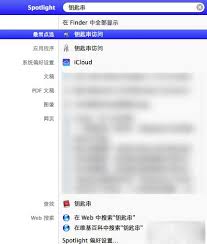
1. 点击屏幕右上角的无线网络图标(通常显示为两个重叠的箭头)。
2. 在下拉菜单中,您可以看到当前连接的wi-fi网络名称。如果您已经连接到一个网络,它会被标记为已连接,并且该网络名旁边会有一个小勾选标志。
如果您需要更改您的wi-fi设置,比如选择不同的网络或调整wi-fi的高级设置,您可以访问系统偏好设置中的“网络”部分进行修改:
1. 打开“系统偏好设置”。可以通过点击屏幕左上角的苹果图标,然后选择“系统偏好设置”来实现。
2. 在打开的窗口中,找到并点击“网络”选项。
3. 在左侧栏选择“wi-fi”,这里您可以看到当前网络的状态以及其他相关信息。
4. 若要更改wi-fi的高级设置,比如更改服务的配置文件或ip地址等,请点击右下角的“高级”按钮,这将允许您访问更多详细设置。
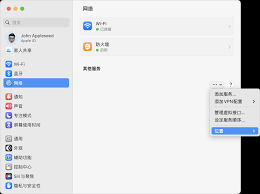
- 开启/关闭wi-fi:如果您需要临时关闭wi-fi以节省电池或减少干扰,只需在无线网络图标上点击,然后选择“关闭wi-fi”即可。
- wi-fi诊断工具:mac os自带了wi-fi诊断工具,可以帮助您解决连接问题。要访问此工具,按住option键的同时点击无线网络图标,然后选择“打开无线诊断”。
- 忘记网络:如果您想要忘记之前连接过的某个网络,可以在无线网络图标下拉菜单中选择该网络,然后选择“忘记这个网络”。
通过以上步骤,您应该能够轻松地在mac设备上管理和操作您的wi-fi设置。无论是日常使用还是遇到网络问题时,这些技巧都能帮助您更加高效地解决问题。希望这篇文章对您有所帮助!
相关软件